凡亿教育-可可
凡事用心,一起进步打开APP
公司名片CAM输出定义板层设置
“层设置”的对话框可以给元器件,走线,平面类型和布线方向定义,为我们的CAM输出定义板层,并且还可以定义板层的厚度。我们就一起来看下板层设置。
(1)执行菜单命令“设置-层定义”,如图3-40所示:
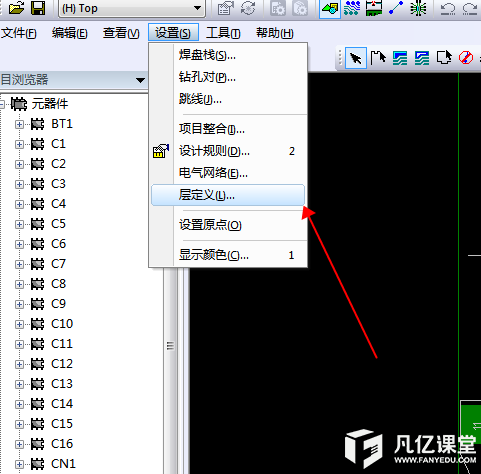
(2)然后就会弹出“层设置”的对话框,如图3-41所示,将被Top和Bottom层默认设置为元器件电气层。平面类型设为无平面,布线方向可以设置为水平或者是垂直,但这个设置仅仅针对于自动布线才有效的。
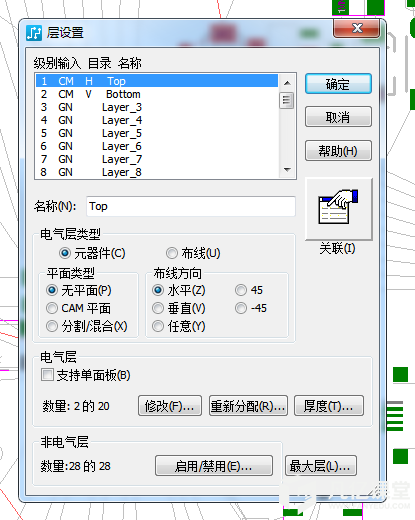
图3-41 “层设置”对话框
(3)我们假定为一个四层板的设置,点击“修改”,就会弹出“修改电气层数”的对话框,我们对应的输入“4”,就表示将当前的电气层数修改为了四层板,如图3-42所示。再点击“确定”按键,弹出“重新分配电气层”对话框,如图3-43所示,全部设置完成之后点击“确定”即可。这是“层设置”对话框就会出现四层板的设置界面,如图3-44所示。
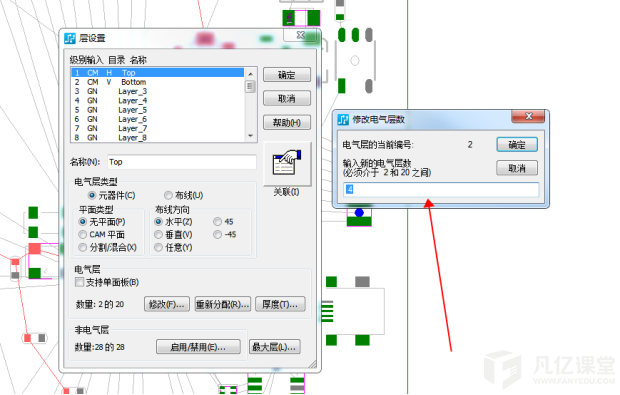
图3-42 修改电气层数
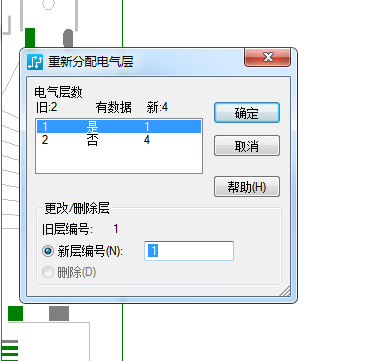
图 3-43 “重新分配电气层”对话框
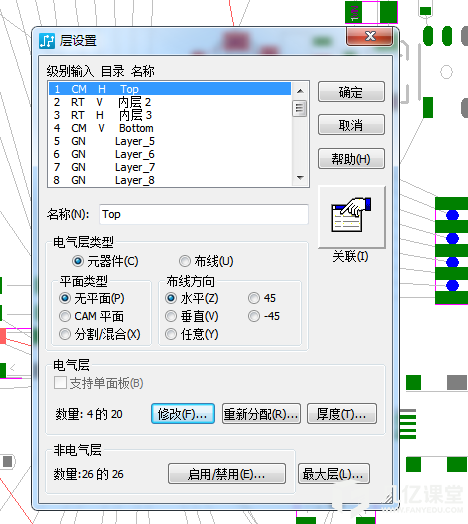
图 3-44 四层板设置
(4)关于修改层名称,例如修改第二层的名称为例,点击“内层2”,在“名称”栏中输入对应的“GND2”名称。平面类型为无平面,如图3-45所示。
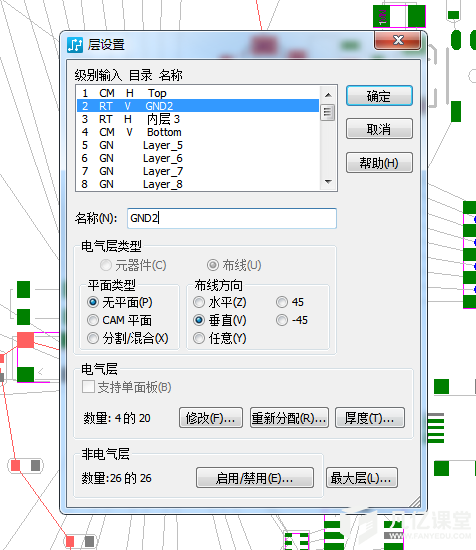
图 3-45 修改层名称
(5)定义板厚,在图3-46所示的对话框中,点击“厚度”,弹出如图所示的3-47“层厚度”对话框,就可以定义板层厚度以及绝缘参数。
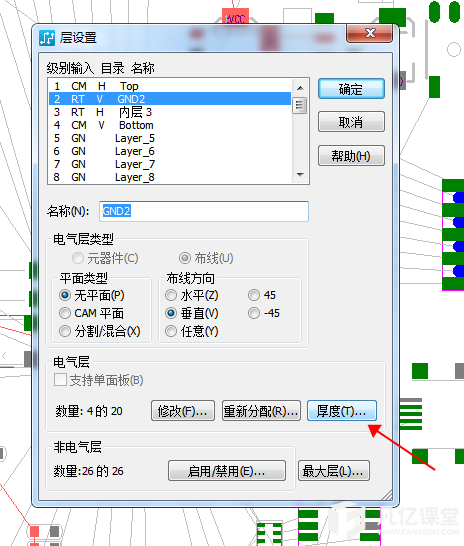
图 3-46 “厚度”按钮

图 3-47 “层厚度”对话框
声明:本文内容及配图由入驻作者撰写或者入驻合作网站授权转载。文章观点仅代表作者本人,不代表凡亿课堂立场。文章及其配图仅供工程师学习之用,如有内容图片侵权或者其他问题,请联系本站作侵删。
相关阅读
进入分区查看更多精彩内容>






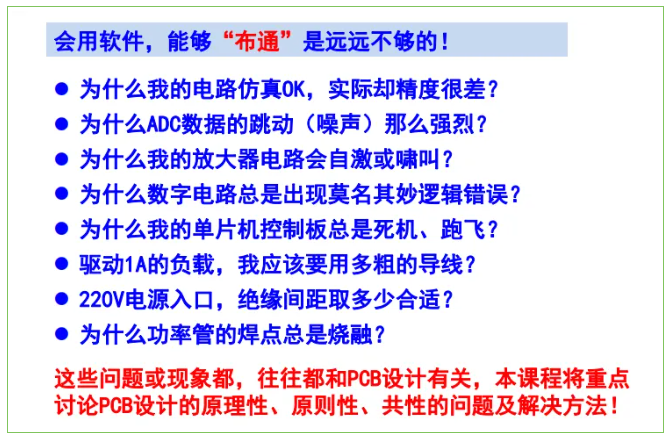






暂无评论